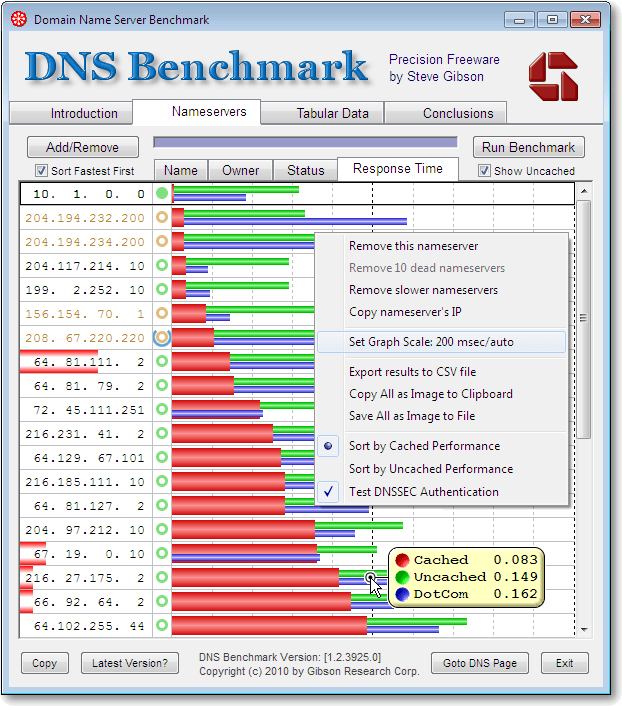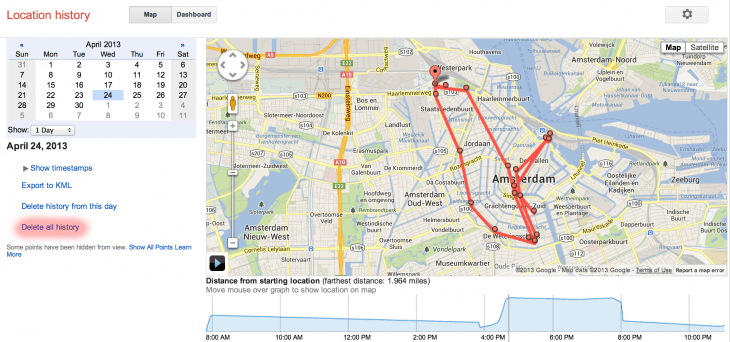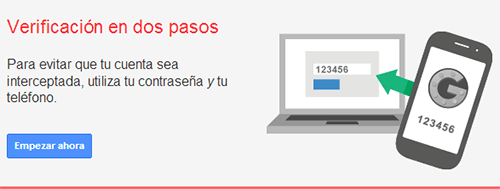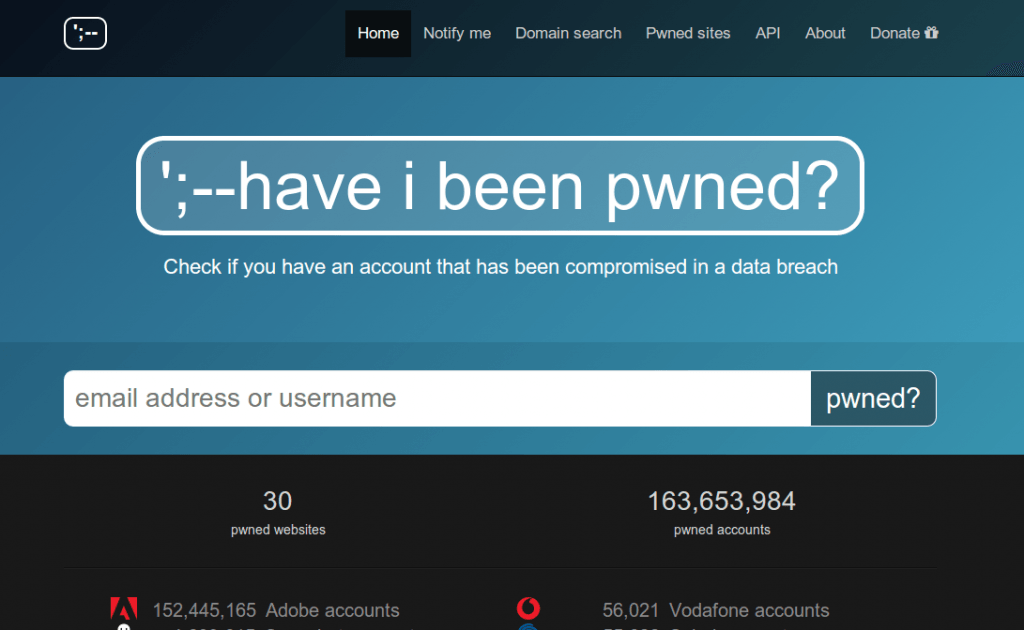Alguna gente me dice “vaya mierda de teléfono, no me dura la batería”. Es verdad que hay móviles que duran más que otros, pero suele ser por la capacidad de la batería (las hay de diferentes capacidades) y por el uso del usuario. Eso si, tened en cuenta la de conexiones a Internet que está haciendo constantemente los móviles de hoy en día….es normal. Por ejemplo yo tengo unas 5 cuentas de e-mail, Facebook, Telegram, Facebook messenger…. y no he querido poner Twitter. Si a eso añades uan pantalla buena, el GPS o la Wifi y luego las llamadas, el gasto es normal. Pero evidentemente no podemos tener un móvil que se gasta antes de acabar el día con un uso bajo-medio (aunque aconsejo a la gente tener varios cargadores (trabajo/casa y coche) e incluso cargadores portables. ¿Cómo conseguir que el móvil gaste menos batería? Primero hay aplicaciones que gastan más que otras. Facebook (y FB messenger) es un “chupóptero”, es de las aplicaciones que más gastan pudiendo notar una mejoría del 50-70% si no la usas. Es decir puedes desinstalar la aplicación y usar sólo la versión web. Obviamente mucha gente no querrá. Aconsejo dejar desactivada la wifi, el bluetooth, el GPS y la localización automática y sólo activarlos en caso de necesidad. Esto es obvio. También atenuar la pantalla y bajar el brillo. Pero como esto no era suficiente probé con las aplicaciones de ahorrar batería, y la solución que dan algunas es simple, estupenda y funciona. En un uso normal tu móvil está intentando descargar datos TODO EL RATO (o cada cierto tiempo cada aplicación). Esto implica que gasta batería todo el rato (por ejemplo Facebook y Whatsapp están intentando ver si hay información nueva muy frecuentemente). Pero esto no es realmente necesario. Yo necesito que me puedan llegar llamadas todo el rato…pero correos y notificaciones sólo cuando miro el móvil. Muchas de estas aplicaciones desactivan wifi y datos cuando la pantalla está bloqueada (se puede configurar) y así no gasta batería. EL CAMBIO ES NOTABLE. Por cierto que también te ahorran las notificaciones esas por la noche 😀 Os dejo 3 para que probéis, hay muchas más….es cuestión de probar. Pero no todas tienen lo de desactivar wifi y datos automáticamente cuando se apague la pantalla y lo recomiendo. Eso si hay que configurarlo (hay opciones claras, sobre todo en la primera). Para ello modifica el perfil (mi perfil suele llamarse) para que esas opciones estén activadas. En casi todos hay que dar a optimizar la primera vez y elegir opciones extra que quieres que se apliquen. Go Battery Saver: Muy intuitivo y con muchísimas opciones. Ahora mismo es la que tengo y parece que funciona. Juice Defender: También con la opción que os indicaba, es otra a probar. DU Battery Saver: Es una de las más descargadas pero a mi no me gustó demasiado. No veía las opciones de manera sencilla, demasiada “venta indirecta”….pero a mucha gente le gusta.